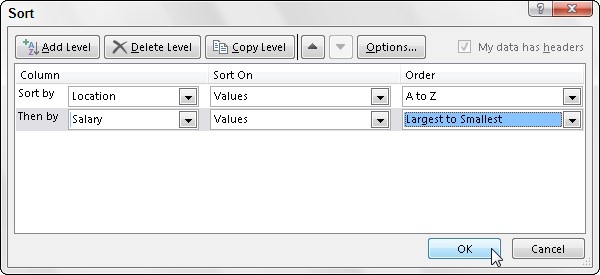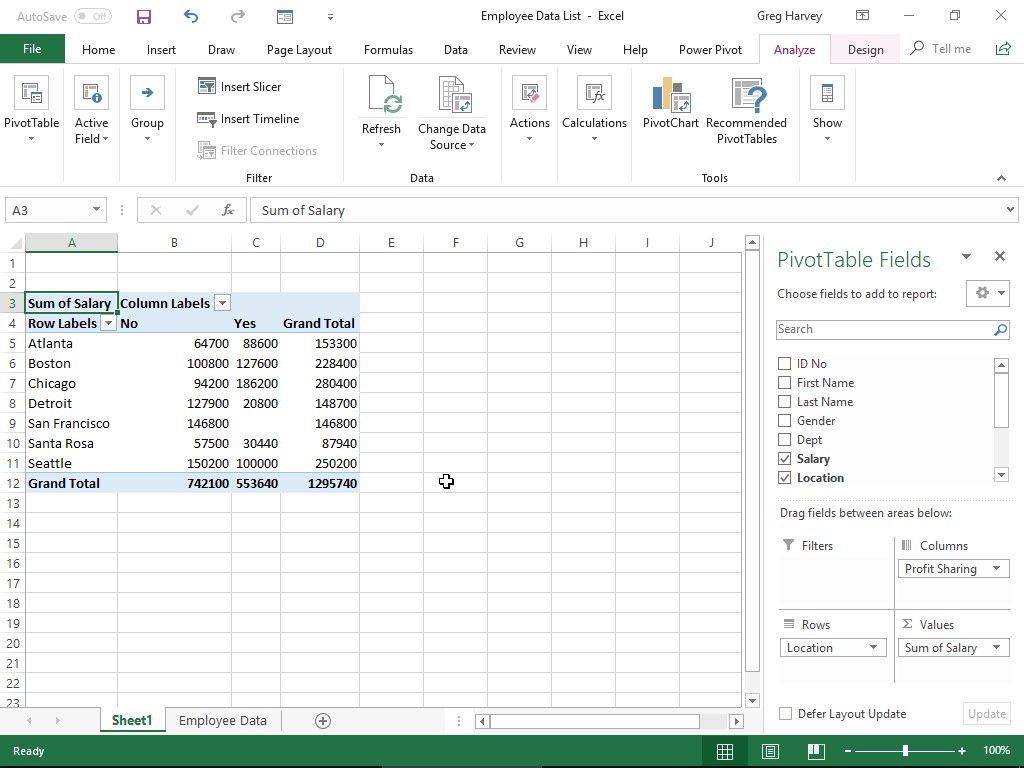Í Microsoft Excel 2019 geturðu notað lyklaborðið til að velja frumur og fá aðgang að flýtilyklum sem geta flýtt mjög fyrir vali forritaskipana. Excel 2019 gerir það einnig auðvelt að stilla svæðisbundnar dagsetningar, deila vinnubókum sem vistaðar eru á OneDrive og bæta SmartArt grafík við vinnublöðin þín. Í Excel 2019 geturðu líka flokkað marga reiti á gagnalista, búið til nýja snúningstöflu eða bætt lýsingu við notendaskilgreinda aðgerð.
Hraðlyklar fyrir Excel 2019 skráarvalmyndarskipanir
Þú getur virkjað Excel 2019 flýtilyklana með því að ýta á Alt takkann áður en þú slærð inn hinar ýmsu röð minnisstafa. Mnemonic bókstafurinn er F (fyrir skrá) fyrir skipanirnar í Excel 2019 File valmyndinni í nýju baksviðsskjánum. Þess vegna, allt sem þú þarft að muna í eftirfarandi töflu er annar stafurinn í File valmyndinni flýtilykla röð. Því miður eru ekki allir þessir seinni stafir eins auðvelt að tengja og muna eins og Alt+F. Skoðaðu til dæmis reikningsvalmöguleika flýtilakkaröðina, Alt+FD, þar sem seinni minnismerkjastafurinn kemur hvergi fyrir í valmöguleikanafninu!
| Excel borði stjórn |
Virka |
| Skráarvalmynd→ Upplýsingar |
Sýnir upplýsingaskjáinn á baksviðsskjánum þar sem þú getur skoðað forskoðun ásamt tölfræði um vinnubókina sem og verndað vinnubókina, skoðað skrána fyrir samhæfnisvandamál og stjórnað mismunandi útgáfum sem búnar eru til með sjálfvirkri endurheimt |
| Skráarvalmynd→ Nýtt |
Sýnir nýja skjáinn í baksviðsskjánum þar sem þú getur opnað autt vinnubók úr einu af tiltækum sniðmátum |
| Skráarvalmynd→ Opna |
Birtir opna skjáinn í baksviðsskjánum þar sem þú getur valið nýja Excel vinnubók til að opna til að breyta eða prenta |
| Skráarvalmynd→ Vista |
Vistar breytingar á vinnubók: Þegar þú velur þessa skipun fyrst fyrir nýja vinnubók, sýnir Excel skjáinn Vista sem á baksviðsskjánum þar sem þú tilgreinir staðinn til að vista skrána |
| Skráarvalmynd→ Vista sem |
Sýnir Save As skjáinn í baksviðsskjánum þar sem þú tilgreinir staðinn til að vista skrána, skráarnafnið og sniðið sem á að vista skrána á |
| Skráarvalmynd → Vista sem Adobe PDF |
Sýnir Acrobat PDF Maker svargluggann þar sem þú tilgreinir svið og valkosti sem á að nota við að breyta Excel vinnubókinni þinni í Adobe PDF skrá |
| Skráarvalmynd→ Prenta |
Birtir prentskjáinn í baksviðsskjánum þar sem þú getur forskoðað útprentunina og breytt prentstillingum áður en þú sendir núverandi vinnublað, vinnubók eða reitval í prentarann |
| Skráarvalmynd→ Deila |
Sýnir Deilingarskjáinn á baksviðsskjánum þar sem þú getur vistað vinnubókina þína í skýinu (ef þörf krefur) áður en þú deilir henni með hlekk í tölvupósti, sendir afrit sem viðhengi í tölvupósti eða umbreytir henni í Adobe PDF skjal fyrir sameiginlegar athugasemdir í Adobe Acrobat Reader DC (Document Cloud) |
| Skráarvalmynd→ Flytja út |
Sýnir útflutningsskjáinn í baksviðsskjánum þar sem þú getur breytt skráargerð vinnubókarinnar eða umbreytt henni í Adobe PDF eða Microsoft XPS skjal |
| Skráarvalmynd -> Birta |
Gerir þér kleift að hlaða upp vinnubókinni þinni að hluta eða öllu leyti í Microsoft Power BI (Business Intelligence), sjálfstætt forrit sem gerir þér kleift að búa til ríkar sjónrænar skýrslur og mælaborð fyrir Excel gögnin þín |
| Skráarvalmynd→ Loka |
Lokar núverandi vinnubók án þess að hætta í Excel |
| Skráarvalmynd→ Reikningur |
Birtir reikningsskjáinn í baksviðsskjánum þar sem þú getur breytt notendaupplýsingunum þínum, valið nýjan bakgrunn og þema fyrir öll Office 2019 forrit, bætt við tengdri geymsluþjónustu og fengið vöruauðkenni og aðrar upplýsingar um útgáfuna þína af Office 2019 |
| Skráarvalmynd→ Viðbrögð |
Birtir athugasemdaskjáinn í baksviðsskjánum þar sem þú getur sent Microsoft athugasemdir þínar um Excel eiginleika sem þér líkar og líkar ekki við ásamt því að koma með tillögur um nýja eiginleika og aðrar endurbætur |
| Skráarvalmynd→ Valkostir |
Sýnir Excel Options valmyndina á venjulegum vinnublaðaskjá þar sem þú getur breytt sjálfgefnum forritastillingum, breytt hnöppunum á Quick Access tækjastikunni og sérsniðið Excel borðann |
Hvernig á að velja frumur með lyklaborðinu í Excel 2019
Excel 2019 gerir það auðvelt fyrir þig að velja frumusvið með líkamlegu lyklaborði með því að nota tækni sem kallast að lengja val . Til að nota þessa tækni, færirðu reitbendilinn í virka reitinn á sviðinu, ýtir á F8 til að kveikja á Extend Selection mode (tilgreint með Extend Selection á stöðustikunni) og notar stefnuhnappana til að færa bendilinn í síðasta reitinn. á bilinu. Excel velur allar frumur sem hólfabendillinn færist í gegnum þar til þú slekkur á Extend Selection mode (með því að ýta aftur á F8).
Þú getur notað músina og lyklaborðið til að lengja val þegar Excel er í lengja vali. Allt sem þú gerir er að smella á virka reitinn, ýta á F8 og smella síðan á síðasta reitinn til að merkja svið.
Þú getur líka valið hólfasvið með lyklaborðinu án þess að kveikja á Extend Selection mode. Hér notarðu afbrigði af Shift+smelluaðferðinni með því að færa reitbendilinn á virka reitinn á svæðinu, halda inni Shift takkanum og nota síðan stefnutakkana til að lengja bilið. Eftir að þú hefur auðkennt allar frumur sem þú vilt hafa með skaltu sleppa Shift takkanum.
Til að merkja óaðliggjandi val af hólfum með lyklaborðinu þarftu að sameina notkun á Framlengja valstillingu og Bæta við valstillingu. Til að kveikja á Bæta við vali (tilgreint með Bæta við val á stöðustikunni), ýtirðu á Shift+F8. Til að merkja óaðliggjandi val með því að nota Framlengja val og Bæta við val, fylgdu þessum skrefum:
Færðu reitbendilinn í fyrsta reitinn á fyrsta sviðinu sem þú vilt velja.
Ýttu á F8 til að kveikja á lengja valstillingu.
Notaðu örvatakkana til að stækka reitsviðið þar til þú hefur auðkennt allar reiti þess.
Ýttu á Shift+F8 til að slökkva á lengja valstillingu og kveikja á Bæta við valstillingu í staðinn.
Færðu hólfabendilinn í fyrsta reitinn í næsta reitsviði sem þú vilt bæta við valið.
Ýttu á F8 til að slökkva á Bæta við valstillingu og kveikja aftur á Lengja valstillingu.
Notaðu örvatakkana til að lengja svið þar til allar frumur eru auðkenndar.
Endurtaktu skref 4 til 7 þar til þú hefur valið öll þau svið sem þú vilt vera með í valinu sem ekki er aðliggjandi.
Ýttu á F8 til að slökkva á lengja valstillingu.
Hvernig á að stilla svæðisbundnar dagsetningar í Excel 2019
Excel 2019 er ekki sett upp til að þekkja sjálfkrafa evrópsk dagsetningarsnið þar sem númer dagsins kemur á undan númeri mánaðar og árs. Til dæmis gætirðu viljað að 6/11/2019 tákni 6. nóvember 2019 frekar en 11. júní 2019. Ef þú ert að vinna með töflureikni sem notar þessa tegund af evrópsku dagsetningarkerfi þarftu að sérsníða svæðisstillingar Windows fyrir Bandaríkin þannig að Short Date sniðið í Windows forritum, eins og Excel og Word 2013, notar D/m/yyyy (dagur, mánuður, ár) snið frekar en sjálfgefið M/d/yyyy (mánuður, dagur, ári) sniði.
Til að gera þessar breytingar, fylgirðu þessum skrefum:
Smelltu á Windows Start hnappinn og smelltu síðan á Stillingar á Start valmyndinni. Windows 10 opnar stillingargluggann.
Smelltu á hnappinn Tími og tungumál í Stillingar valmyndinni. Dagsetning og tími stillingar birtast í Stillingar valmyndinni.
Smelltu á hlekkinn Breyta dagsetningu og tímasniði sem birtist undir sniðdæmunum sem sýna þér núverandi langa og stutta dagsetningu og tímasnið. Stillingarglugginn sýnir fellivalmyndir þar sem þú getur valið nýtt snið fyrir stuttar og langar dagsetningar.
Smelltu á fellilistann Stutt dagsetning, smelltu á dd-MMM-yy sniðið neðst á fellilistanum og smelltu síðan á Loka hnappinn.
Eftir að hafa breytt stuttum dagsetningarsniði í Windows 10 Stillingar valmyndinni, næst þegar þú ræsir Excel 2019, forsníða það sjálfkrafa dagsetningar à la European; þannig að til dæmis 3/5/19 sé túlkað sem 3. maí 2019, frekar en 5. mars 2019.
Ekki gleyma að breyta Short Date sniðinu aftur í upprunalegt M/d/yyyy Short Date snið fyrir þína útgáfu af Windows þegar unnið er með töflureiknum sem fylgja „mánaðar-dag-ári“ Short Date sniðinu sem valið er í Bandaríkjunum. Einnig, ekki gleyma því að þú verður að endurræsa Excel til að fá það til að taka við breytingunum sem þú gerir á einhverjum af Windows dagsetningar- og tímasniðsstillingunum.
Hvernig á að deila Excel 2019 vinnubókum vistaðar á OneDrive
Til að deila Excel 2019 vinnubókum frá OneDrive þínum skaltu fylgja þessum skrefum:
Opnaðu vinnubókarskrána sem þú vilt deila í Excel 2019 og smelltu síðan á Deila hnappinn lengst til hægri í röðinni með borði. Ef þú hefur ekki enn vistað vinnubókina á OneDrive þinni, birtist Share-gluggi sem býður þér að hlaða upp vinnubókarskránni á OneDrive. Þegar þú hefur smellt á OneDrive hnappinn og skránni er hlaðið upp í skýið breytist Deila svarglugginn í Senda tengil valmynd (svipað og sýnt er á myndinni) þar sem þú tilgreinir fólkið sem á að deila skránni með.
Byrjaðu að slá inn nafn eða netfang fyrsta manneskjunnar sem þú vilt deila vinnubókinni með í textareitinn með innsetningarpunktinum. Þegar Excel finnur samsvörun við nafn viðkomandi í Outlook heimilisfangaskránni þinni eða staðfestir netfangið sem þú slóst inn skaltu smella á hnappinn fyrir neðan þennan textareit til að bæta við þessum viðtakanda.
(Valfrjálst) Smelltu á Hver sem er með þennan hlekk getur breytt fellivalmyndinni til að opna tengigluggann þar sem þú getur breytt þeim sem tengilinn virkar fyrir, neitað þeim sem þú deilir skránni með og/eða stillt um breytingaréttindi. gildistíma eftir að hlekkurinn er ekki lengur starfhæfur áður en smellt er á hnappinn Sækja um.
Sjálfgefið er að Excel 2019 býr til samnýtingartengil sem gerir öllum sem hafa aðgang að vinnubókarskránni aðgang að skránni á netinu jafnvel þegar þeir eru ekki skráðir inn á Office 365 eða OneDrive.
- Til að takmarka aðgang aðeins við vinnufélaga í fyrirtækinu þínu sem eru skráðir inn á Office 365, smelltu á Fólk í stofnun > valkostinn (þar sem skipulag er nafn fyrirtækis þíns eins og í People in Mind Over Media, nafn fyrirtækis míns).
- Til að takmarka samnýtingu skráa við aðeins þá sem þú hefur áður veitt aðgang að vinnubókarskránni eða möppu hennar á SharePoint síðunni þinni, smelltu á valkostinn Fólk með núverandi aðgang.
- Til að búa til samnýtingartengil sem aðeins tiltekið fólk getur notað, smelltu á Tiltekið fólk valmöguleikann áður en þú smellir á Nota hnappinn.
Síðan, í Senda tengil valmyndinni, smelltu á sporbaug (...) hægra megin við Senda tengil titilinn og smelltu á Stjórna aðgang í fellivalmyndinni til að opna heimildagluggann þar sem þú velur nöfn þeirra sem þú vilt deila með vinnubókarskrána áður en þú smellir á örvarnarhnappinn til baka til að fara aftur í Senda tengil valmyndina.
Sjálfgefið er að Excel gerir fólki sem þú deilir vinnubókunum þínum með að gera breytingar á vinnubókinni sem eru vistaðar sjálfkrafa á OneDrive þínum. Ef þú vilt takmarka viðtakendur þína við að skoða gögnin án þess að geta gert breytingar, vertu viss um að smella á Leyfa breytingar gátreitinn til að fjarlægja merkið áður en þú smellir á Nota.
Ef þú vilt stilla fyrningardagsetningu eftir að miðlunartengill er ekki lengur starfhæfur skaltu smella á Setja lokadagsetningu hnappinn til að opna sprettigluggadagatalið þar sem þú velur fyrningardagsetningu með því að smella á það í dagatalinu. Eftir að hafa valið fyrningardagsetningu, smelltu einhvers staðar í glugganum til að loka sprettigluggadagatalinu og sláðu inn dagsetninguna í Tenglastillingar valmyndinni.
5. (Valfrjálst) Smelltu á textareitinn Bæta við skilaboðum og sláðu inn persónuleg skilaboð sem þú vilt hafa sem hluta af tölvupóstinum með almennu boðinu um að deila skránni.
Sjálfgefið er að Excel býr til almennt boð.
6. Eftir að hafa bætt við öllum viðtakendum sem þú vilt deila vinnubókarskránni með á þennan hátt, smelltu á Senda hnappinn í Senda tengil glugganum.
Um leið og þú smellir á þennan Deila hnapp sendir Excel boð um að deila vinnubókinni í tölvupósti til hvers viðtakenda.
Allir þeir sem þú deilir vinnubók með fá tölvupóstskeyti sem inniheldur tengil á vinnubókina á OneDrive þínum. Þegar þeir fylgja þessum hlekk (og skrá sig inn á síðuna ef þess er krafist) opnast afrit af vinnubókinni á nýrri síðu í sjálfgefnum vafra þeirra með því að nota Excel Online vefforritið. Ef þú hefur gefið notandanum leyfi til að breyta skránni inniheldur vefforritið fellilista Breyta vinnubók.
Þegar vinnufélagarnir sem þú hefur deilt vinnubókinni með smella á þennan hnapp í Excel Online, hafa þeir val á milli þess að velja Breyta í Excel eða Breyta í Excel á netinu valkostinn úr fellivalmyndinni. Þegar notandi velur Breyta í Excel er vinnubókinni hlaðið niður og hún opnuð í hans útgáfu af Excel. Þegar notandinn velur Breyta í Excel Online opnar vafrinn vinnubókina í nýrri útgáfu af Excel Online, sem inniheldur Home, Insert, Data, Review og View flipa, hver með takmarkaðri skipanamöguleikum en Excel 2019, sem þú getur notað til að gera allar nauðsynlegar breytingar og eru vistaðar sjálfkrafa í vinnubók á OneDrive þegar þú lokar Excel Online.
Meðan þú deilir vinnubók með sjálfgefna valmöguleikanum Allir geta breytt, eru allar breytingar sem gerðar eru af fólkinu sem þú hefur deilt vinnubókinni með sjálfkrafa vistaðar með sjálfvirkri vistun. Ef þú skyldir hafa vinnubókina opna í Excel 2019 á tölvunni þinni með sama vinnublað birt, birtast breytingabreytingar þeirra sjálfkrafa á vinnublaðinu þínu (í eins nálægt rauntíma og hraði internetaðgangs þinnar gefur). Sömuleiðis eru allar breytingar sem þú gerir á vinnubókinni í Excel 2019 sjálfkrafa uppfærðar í vinnubókum þeirra í Excel Online. Microsoft vísar til þessa ferlis sem samhöfundar.
Ef vafasöm breytingabreyting birtist á vinnublaðinu þínu þegar þú skrifar í samstarfi við vinnufélaga skaltu bæta við athugasemd við reitinn sem inniheldur umrædda breytingu (Skoða–>Ný athugasemd) sem tilkynnir fyrirvara þína um breytinguna sem þeir gerðu. Lítil blaðra birtist síðan fyrir ofan reitinn þar sem þú skrifaðir athugasemdina í vinnublaði notandans í Excel Online. Þegar vinnufélaginn smellir á þessa blöðru birtir Excel Online texta athugasemdar þinnar sem dregur í efa breytingar á athugasemdum í verkefnaglugga. Þeir geta síðan svarað fyrirvörum þínum með því að slá inn skýringu sína á breytingunni í sömu athugasemd í þessum verkefnaglugga og síðan uppfæra hana í vinnubókinni þinni með því að smella á Post hnappinn eða þeir geta bara haldið áfram og gert allar nauðsynlegar uppfærslur sem endurspegla pantanir þínar beint í vinnublaðið í Excel Online.
Hvernig á að bæta SmartArt grafík við Excel 2019 vinnublöðin þín
SmartArt grafík í Excel 2019 gefur þér möguleika á að búa til flotta grafíska lista, skýringarmyndir og myndatexta á vinnublaðinu þínu á fljótlegan og auðveldan hátt. SmartArt listar, skýringarmyndir og myndir koma í fjölmörgum stillingum sem innihalda margs konar skipurit og flæðirit sem gera þér kleift að bæta þínum eigin texta við fyrirfram skilgreind grafísk form.
Til að setja SmartArt grafík inn í vinnublaðið:
Smelltu á Setja inn SmartArt skipunarhnappinn í myndskreytingahópnum á Insert flipanum á borði (eða ýttu á Alt+NZIM1).
Excel opnar valmyndina Veldu SmartArt grafík.
Veldu flokk í yfirlitsrúðunni til vinstri og síðan smámynd listans eða skýringarmynd í miðjuhlutanum áður en þú smellir á Í lagi.
Excel setur grunnbyggingu listans, skýringarmyndarinnar eða myndarinnar inn í vinnublaðið þitt með [Texti ] staðgengum (eins og sýnt er á myndinni) sem sýnir hvar þú getur slegið inn titla, lýsingar, myndatexta og, ef um er að ræða, SmartArt myndir, mynd tákn sem sýna hvar þú getur sett inn þínar eigin myndir í SmartArt grafíkina. Á sama tíma birtist hönnunarflipi samhengisflipans SmartArt Tools á borði með útlits- og SmartArt-stílum fyrir þá tilteknu tegund af SmartArt lista eða skýringarmynd sem þú valdir upphaflega.

Til að fylla út textann fyrir það fyrsta fyrir nýju SmartArt grafíkina þína, smelltu á [Text] staðgengil þess og sláðu svo einfaldlega inn textann.
Þegar þú hefur lokið við að slá inn texta fyrir nýju skýringarmyndina þína skaltu smella fyrir utan grafíkina til að afvelja hana.
Ef stíll SmartArt listans eða skýringarmyndarinnar sem þú velur inniheldur fleiri hluta en þú þarft, geturðu eytt ónotuðu grafíkinni með því að smella á þær til að velja þær (gefin til kynna með vali og snúningshandföngum í kringum hana) og ýta síðan á Delete takkann.
Ef SmartArt grafíkhluturinn sem þú hefur bætt við vinnublaðið þitt er einn af þeim úr myndhópnum í Veldu SmartArt grafík valmynd, þá inniheldur valin SmartArt grafík hnappinn Setja inn mynd (aðeins merktur með litlu myndtákni) ásamt [Texti] vísbendingar.
(Valfrjálst) Til að bæta grafískri mynd við SmartArt hlutinn skaltu smella á myndtáknið til að opna Insert Pictures valmynd . Þessi valmynd inniheldur eftirfarandi þrjá valkosti:
- Úr skrá til að opna Insert Picture valmyndina þar sem þú getur valið staðbundna mynd eða aðra grafíska mynd sem vistuð er á staðbundnu eða netdrifi á tölvunni þinni.
- Myndir á netinu til að opna svargluggann fyrir myndir á netinu þar sem þú getur hlaðið niður mynd eða annarri grafískri mynd frá netheimildum eins og Flickr eða OneDrive.
- Frá táknum til að opna Insert Icons valmyndina þar sem þú getur valið einn af mörgum flokkum svarthvítra mynda til að setja inn.
Hvernig á að raða á mörgum reitum í Excel 2019 gagnalista
Þegar þú þarft að raða gagnalista á fleiri en einn reit notarðu flokkunargluggann (sýndur á myndinni). Og þú þarft að raða á fleiri en einn reit þegar fyrsti reiturinn inniheldur afrit gildi og þú vilt ákvarða hvernig færslum með afritum er raðað. (Ef þú tilgreinir ekki annan reit til að flokka á, setur Excel færslurnar bara í þeirri röð sem þú slóst þær inn.)
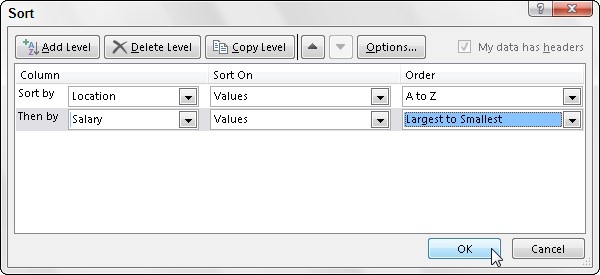
Besta og algengasta dæmið um þegar þú þarft fleiri en einn reit er þegar þú flokkar stóran gagnagrunn í stafrófsröð í eftirnafnaröð. Segðu að þú sért með gagnagrunn sem inniheldur nokkra einstaklinga með eftirnafnið Smith, Jones eða Zastrow (eins og er tilfellið þegar þú vinnur hjá Zastrow and Sons). Ef þú tilgreinir Eftirnafn reitinn sem eina reitinn til að flokka á (með því að nota sjálfgefna hækkandi röð), eru öll tvítekin Smiths, Joneses og Zastrows sett í þeirri röð sem færslur þeirra voru upphaflega færðar inn. Til að flokka þessar tvítekningar betur er hægt að tilgreina Fornafn reitinn sem annan reit til að raða á (aftur með sjálfgefna hækkandi röð), sem gerir annan reitinn að jafntefli, þannig að met Ian Smith er á undan Söndru Smith, og Met Vladimir Zastrow kemur á eftir Mikhail Zastrow.
Fylgdu þessum skrefum til að raða skrám í gagnalista með því að nota flokkunargluggann:
Settu hólfabendilinn í einni af reitunum í gagnalistatöflunni.
Smelltu á Raða hnappinn í Raða og sía hópnum á Data flipanum eða ýttu á Alt+ASS.
Excel velur allar færslur gagnagrunnsins (án þess að taka með fyrstu röð reitnafna) og opnar flokkunargluggann. Athugaðu að þú getur líka opnað flokkunargluggann með því að velja sérsniðna flokkun í valmyndinni Raða og sía fellivalmyndina eða með því að ýta á Alt+HSU.
Veldu nafn reitsins sem þú vilt fyrst að færslunum sé raðað eftir úr fellilistanum Raða eftir.
Ef þú vilt að færslunum sé raðað í lækkandi röð, mundu líka að velja lækkandi flokkunarvalkostinn (Z til A, Minnst í Stærst, eða Elst í Nýjast) úr Röð fellilistanum til hægri.
(Valfrjálst) Ef fyrsti reiturinn inniheldur afrit og þú vilt tilgreina hvernig færslur í þessum reit eru flokkaðar, smelltu á hnappinn Bæta við stigi til að setja inn annað flokkunarstig, veldu annan reit til að flokka á úr fellilistanum Síðan eftir, og veldu annaðhvort hækkandi eða lækkandi valmöguleika úr Röð fellilistanum til hægri.
(Valfrjálst) Ef nauðsyn krefur, endurtaktu skref 4, bættu við eins mörgum flokkunarstigum til viðbótar og þarf.
Smelltu á OK eða ýttu á Enter.
Excel lokar flokkunarglugganum og flokkar færslurnar í gagnalistanum með því að nota flokkunarreitina í röð þeirra stiga í þessum glugga. Ef þú sérð að þú hefur flokkað gagnagrunninn á röngum reitum eða í rangri röð, smelltu á Afturkalla hnappinn á tækjastikunni Quick Access eða ýttu á Ctrl+Z til að endurheimta gagnalistana strax í fyrri röð.
Sjálfgefið er, þegar þú framkvæmir flokkunaraðgerð, gerir Excel ráð fyrir því að þú sért að flokka gagnalista sem hefur hauslínu (með reitheitunum) sem á ekki að endurraða með restinni af færslunum við flokkunina. Þú getur hins vegar notað flokkunareiginleikann til að flokka hólfaval sem hefur ekki slíka hauslínu. Í því tilviki þarftu að tilgreina flokkunarlyklana eftir dálkstöfum, og þú þarft að vera viss um að afvelja gátreitinn My Data has Headers til að fjarlægja hakið í flokkunarglugganum.
Hvernig á að búa til nýja snúningstöflu með Excel 2019 Quick Analysis Tool
Excel 2019 gerir það einfalt að búa til nýja snúningstöflu með því að nota gagnalista sem valinn er í vinnublaðinu þínu með Quick Analysis tólinu. Til að forskoða ýmsar gerðir af snúningstöflum sem Excel getur búið til fyrir þig á staðnum með því að nota færslurnar í gagnalista sem þú hefur opinn í Excel vinnublaði skaltu einfaldlega fylgja þessum skrefum:
Veldu öll gögnin (þar á meðal dálkafyrirsagnir) í gagnalistanum þínum sem hólfasvið á vinnublaðinu.
Ef þú hefur úthlutað sviðsheiti á gagnalistann geturðu valið dálkafyrirsagnir og allar gagnafærslur í einni aðgerð einfaldlega með því að velja nafn gagnalistans úr fellivalmyndinni Nafnbox.
Smelltu á Quick Analysis tólið sem birtist rétt fyrir neðan neðra hægra hornið á núverandi frumuvali.
Með því að gera þetta opnast litatöflu flýtigreiningarvalkosta með upphafssniðsflipanum valinn og ýmsir skilyrtir sniðvalkostir hans sýndir.
Smelltu á flipann Töflur efst á valmöguleikum flýtigreiningar.
Excel velur Tables flipann og sýnir Table og PivotTable valmöguleikahnappana. Tafla hnappurinn forskoðar hvernig valin gögn myndu birtast sniðin sem tafla. Hinir PivotTable hnapparnir forskoða ýmsar gerðir af pivot töflum sem hægt er að búa til úr völdum gögnum.
Til að forskoða hverja snúningstöflu sem Excel 2019 getur búið til fyrir gögnin þín, auðkenndu PivotTable hnappinn í flýtigreiningartöflunni.
Þegar þú auðkennir hvern PivotTable hnapp í valkostatöflunni sýnir Live Preview eiginleiki Excel smámynd af snúningstöflu sem hægt er að búa til með töflugögnunum þínum. Þessi smámynd birtist fyrir ofan valmöguleikatöfluna Quick Analysis svo lengi sem músin eða snertibendillinn er yfir samsvarandi hnappi.
Þegar sýnishorn af snúningstöflunni sem þú vilt búa til birtist skaltu smella á hnappinn hennar í valmöguleikum flýtigreiningar til að búa hana til.
Excel 2019 býr síðan til forskoðaða snúningstöfluna á nýju vinnublaði sem er sett inn í byrjun núverandi vinnubókar. Þetta nýja vinnublað sem inniheldur snúningstöfluna er virkt þannig að þú getur strax endurnefna og flutt blaðið ásamt því að breyta nýju snúningstöflunni, ef þú vilt.
Eftirfarandi myndir sýna þér hvernig þessi aðferð virkar. Á fyrstu myndinni er fjórði leiðbeinandi PivotTable hnappurinn í valmöguleikatöflu Quick Analysis tólsins auðkenndur. Forskoðaða taflan í smámyndinni sem sýnd er fyrir ofan stikuna sýnir undirsamtölur launa og heildarsamtölur í starfsmannagagnalistanum, skipulagðar hvort sem starfsmenn taka þátt í hagnaðarhlutdeild eða ekki (Já eða Nei).

Önnur myndin sýnir þér snúningstöfluna sem Excel bjó til þegar ég smellti á auðkennda hnappinn í valkostatöflunni á fyrri myndinni. Athugið að þessi snúningstafla er valin á sínu eigin vinnublaði (Sheet1) sem hefur verið sett fyrir framan vinnublaðið Starfsmannagögn. Vegna þess að nýja snúningstaflan er valin birtist verkefnaglugginn PivotTable Fields hægra megin á Excel vinnublaðsglugganum og samhengisflipi PivotTable Tools birtist á borði. Þú getur notað valkostina á þessum verkefnaglugga og samhengisflipa til að sérsníða nýju snúningstöfluna þína.
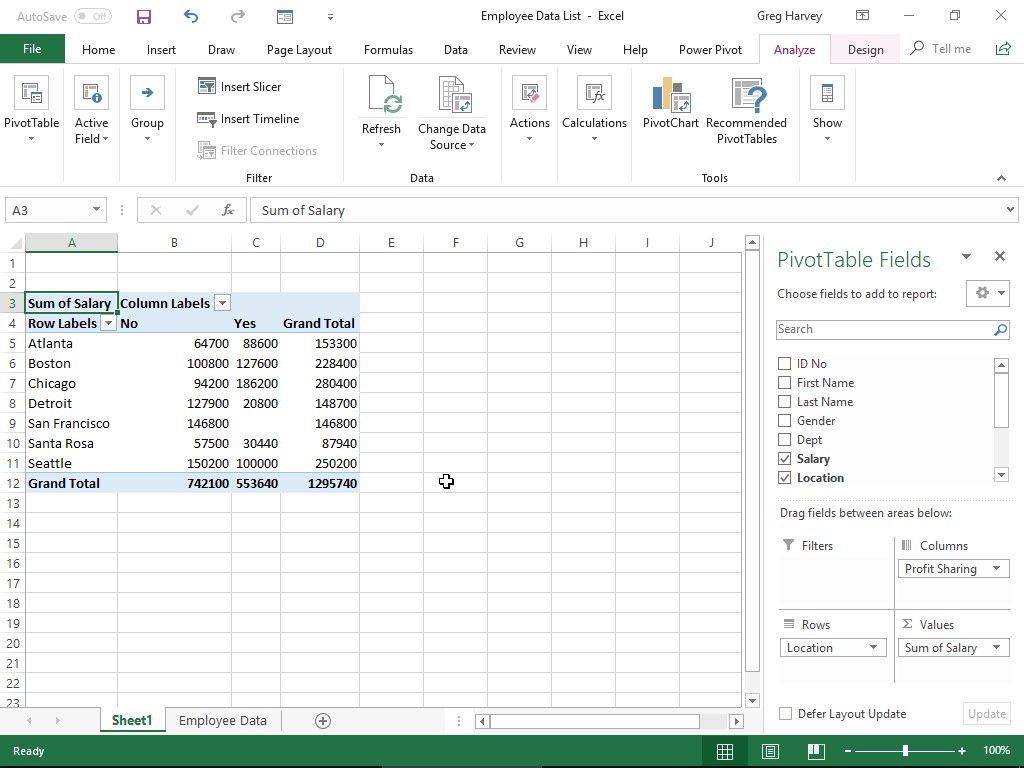
Athugaðu að ef Excel getur ekki stungið upp á ýmsum snúningstöflum til að búa til úr völdum gögnum í vinnublaðinu, birtist einn auður pivotTable hnappur á eftir Tafla hnappinn í valkostum Quick Analysis tólsins á Töflum flipanum. Þú getur valið þennan hnapp til að búa til nýja snúningstöflu handvirkt fyrir gögnin.
Hvernig á að bæta lýsingu við notendaskilgreinda aðgerð í Excel 2019
Til að hjálpa notandanum þínum að skilja tilganginn með sérsniðnum aðgerðum þínum í Excel 2019 geturðu bætt við lýsingum sem birtast í Insert Function og Function Arguments valgluggunum sem hjálpa til við að útskýra hvað aðgerðin gerir. Til að bæta svona lýsingu við notendaskilgreinda aðgerðina þína, notarðu Object Browser, sérstakan glugga í Visual Basic Editor sem gerir þér kleift að fá upplýsingar um tiltekna hluti sem eru tiltækir fyrir verkefnið sem þú hefur opið.
Til að bæta við lýsingu fyrir notendaskilgreinda aðgerðina þína skaltu fylgja þessum skrefum:
Opnaðu Visual Basic Editor frá Excel með því að smella á Visual Basic hnappinn á Developer flipanum á borði eða ýta á Alt+LV eða Alt+F11.
Nú þarftu að opna Object Browser.
Veldu View→ Object Browser á Visual Basic Editor valmyndastikunni eða ýttu á F2.
Þessi aðgerð opnar Object Browser gluggann, sem byrgir kóðagluggann.
Smelltu á fellilistann sem inniheldur gildið og veldu síðan VBAProject af fellilistanum.
Þegar þú velur VBAProject af þessum fellilista sýnir Object Browser síðan notendaskilgreinda aðgerðina þína sem einn af hlutunum í einum af flokkunum í glugganum vinstra megin.
Hægrismelltu á nafn notendaskilgreindrar aðgerðar þinnar.
Þessi aðgerð velur aðgerðina og birtir hana í Members rúðunni hægra megin, en á sama tíma birtir flýtivalmynd hlutarins.
Smelltu á Properties á flýtileiðavalmyndinni.
Þessi aðgerð opnar Member Options valmyndina fyrir notendaskilgreinda aðgerðina þína, þar sem þú getur slegið inn lýsingu þína á þessari aðgerð, eins og sýnt er á myndinni.

Sláðu inn textann sem þú vilt að birtist í Insert Function and Function Arguments valmyndina fyrir notendaskilgreinda aðgerðina í Lýsing textareitinn og smelltu síðan á Í lagi.
Nú geturðu lokað Object Browser og vistað breytingarnar þínar.
Smelltu á Loka glugga hnappinn til að loka Object Browser og veldu síðan File→ Save skipunina.